प्रश्न
समस्या: Windows 10 पर ERROR_DLL_INIT_FAILED को कैसे ठीक करें?
विंडोज 10 पर ERROR_DLL_INIT_FAILED पॉप-अप त्रुटि। कृपया कारण और कारण बताएं!
हल उत्तर
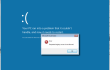
हमें यह जानकर अफ़सोस हुआ कि विंडोज 10 उपयोगकर्ताओं को एक और त्रुटि का सामना करना पड़ रहा है। ERROR_DLL_INIT_FAILED एक और समस्या है जो आपके पीसी पर ब्राउज़ करते या अन्य दैनिक गतिविधियों को करते समय स्क्रीन पर एक अधिसूचना पॉप करके आपका दिन बर्बाद कर सकती है। इसके अलावा, यह त्रुटि सिस्टम की मंदी और क्रैश को साथ ला सकती है। इसलिए, यदि आपने अभी प्राप्त किया है ERROR_DLL_INIT_FAILED चेतावनी, तब तक प्रतीक्षा न करें जब तक कि यह फिर से दिखाई न दे क्योंकि आपकी मशीन वास्तव में असामान्य रूप से चलना शुरू कर सकती है।
वास्तव में, डीएलएल INIT विफल त्रुटि एक सामान्य विंडोज 10 त्रुटि है। यह के साथ निकटता से जुड़ा हुआ है msxml.dll फ़ाइल, जिसका उपयोग मुख्य रूप से XML ऐप्स द्वारा किया जाता है। यह फ़ाइल, अन्य dll फ़ाइलों की तरह, बहुत महत्वपूर्ण है क्योंकि इसका उपयोग विंडोज़ अपडेट द्वारा सर्वरों को आगे और पीछे सूचना प्रसारित करने के लिए किया जाता है। इसलिए, यदि यह फ़ाइल क्षतिग्रस्त, दूषित या गलत हो जाती है, तो विंडोज 10 सिस्टम 'पेटिश' हो सकता है और निम्न त्रुटि संदेश हो सकते हैं:
Error_dll_init_failed.
[पथ] नहीं खोजा जा सका \Error_dll_init_failed.
विंडोज नए अपडेट की खोज नहीं कर सका।
रन-टाइम त्रुटि XXX, असामान्य प्रोग्राम समाप्ति।
एक घातक अपवाद हो गया है।
हालांकि यह माना जाता है कि सबसे आम डीएलएल INIT विफल त्रुटि इसका कारण सिस्टम फाइलों का गलत कॉन्फ़िगरेशन, अनुपयुक्त रूप से अपग्रेड किया गया विंडोज 10, दूषित / क्षतिग्रस्त पीसी ड्राइवर, अपर्याप्त हार्ड ड्राइव का भंडारण भी इस त्रुटि की आपात स्थिति को ट्रिगर कर सकता है।
यदि आप अभी भी इस समस्या का सामना कर रहे हैं, तो चिंता न करें। हमने E. से संबंधित एक शोध शुरू किया हैRROR_DLL_INIT_FAILED और दो सुधारों का पता लगाया जो मूल रूप से उन सभी लोगों की मदद करते हैं जिन्हें इस परेशान dll फ़ाइल त्रुटि का सामना करना पड़ा। इस प्रकार, नीचे स्क्रॉल करें और खोजें ERROR_DLL_INIT_FAILED समाधान अभी।
Windows 10 पर ERROR_DLL_INIT_FAILED को कैसे ठीक करें?
क्षतिग्रस्त सिस्टम को ठीक करने के लिए, आपको का लाइसेंस प्राप्त संस्करण खरीदना होगा रीइमेज रीइमेज.
वास्तव में, दो विधियाँ हैं जो dll Init विफल त्रुटि को ठीक करने में आपकी सहायता कर सकती हैं। सबसे पहले, आपको जांचना चाहिए कि क्या msxml.dll फ़ाइल दूषित तो नहीं हुई है या समस्याग्रस्त dll फ़ाइल को फिर से पंजीकृत करें।
दूषित डीएलएल फाइलों के लिए विंडोज़ स्कैन करें
जैसा कि हम पहले ही बता चुके हैं, ERROR_DLL_INIT_FAILED आमतौर पर दूषित, क्षतिग्रस्त या गलत dll फ़ाइलों के कारण होता है। सौभाग्य से, विंडोज डेवलपर्स ने dll फ़ाइल त्रुटियों के बारे में सोचा है और रजिस्ट्रियों का एक स्वचालित स्कैनर / फिक्सर विकसित किया है। एसएफसी चलाने के लिए, आपको यह करना होगा:
- पकड़ विंडोज कुंजी और दबाएं एक्स।
- खोजें और चुनें कमांड प्रॉम्प्ट (व्यवस्थापक).
- खुली हुई खिड़की के प्रकार में एसएफसी / स्कैनो और दबाएं दर्ज।
- प्रक्रिया में कुछ मिनट लग सकते हैं। प्रक्रिया को निरस्त न करें और इसे अपने आप समाप्त होने दें।
- यदि परिणाम खाली हैं, तो इसका मतलब है कि कोई क्षतिग्रस्त/दूषित सिस्टम फाइल नहीं है।
- यदि कई रजिस्ट्री समस्याएँ पाई जाती हैं, तो उन्हें इस आदेश का उपयोग करके ठीक करें: डिसम / ऑनलाइन / क्लीनअप-इमेज / रिस्टोर हेल्थ
डीएलएल फाइलों को फिर से पंजीकृत करें
प्रति ERROR_DLL_INIT_FAILED ठीक करें, आपको डीएलएल फाइलों से निपटना चाहिए जो क्षतिग्रस्त या दूषित हो सकती हैं। इस उद्देश्य के लिए, आपको कॉपी करना चाहिए msxml3a.dll, msxml3r.dll, msxml6.dll, msxml3.dll तथा msxml6r.dll से फ़ाइलें सी: \ विंडोज \ System32 निर्देशिका और सहेजें। उसके बाद, उन्हें उसी निर्देशिका में कॉपी करें। अंत में, टाइप करें regsvr सी:\Windows\System32\msxml3.dll प्रत्येक dll के लिए आदेश।
एक पेशेवर अनुकूलन उपकरण के साथ पीसी को स्कैन करें
विशेष रूप से रजिस्ट्री त्रुटियों, सॉफ़्टवेयर/हार्डवेयर असंगतियों आदि के लिए डिज़ाइन किए गए सॉफ़्टवेयर का उपयोग करके DLL_INIT_FAILED जैसी त्रुटियों को ठीक करने की हमेशा अनुशंसा की जाती है। इस विशेष मामले में हम उपयोग करने की सलाह देंगे रीइमेज.
अपनी त्रुटियों को स्वचालित रूप से सुधारें
ugetfix.com टीम उपयोगकर्ताओं को उनकी त्रुटियों को दूर करने के लिए सर्वोत्तम समाधान खोजने में मदद करने के लिए अपना सर्वश्रेष्ठ प्रयास कर रही है। यदि आप मैन्युअल मरम्मत तकनीकों के साथ संघर्ष नहीं करना चाहते हैं, तो कृपया स्वचालित सॉफ़्टवेयर का उपयोग करें। सभी अनुशंसित उत्पादों का हमारे पेशेवरों द्वारा परीक्षण और अनुमोदन किया गया है। आप अपनी त्रुटि को ठीक करने के लिए जिन टूल का उपयोग कर सकते हैं, वे नीचे सूचीबद्ध हैं:
प्रस्ताव
अभी करो!
फिक्स डाउनलोड करेंख़ुशी
गारंटी
अभी करो!
फिक्स डाउनलोड करेंख़ुशी
गारंटी
यदि आप रीइमेज का उपयोग करके अपनी त्रुटि को ठीक करने में विफल रहे हैं, तो सहायता के लिए हमारी सहायता टीम से संपर्क करें। कृपया, हमें उन सभी विवरणों के बारे में बताएं जो आपको लगता है कि हमें आपकी समस्या के बारे में पता होना चाहिए।
यह पेटेंट मरम्मत प्रक्रिया 25 मिलियन घटकों के डेटाबेस का उपयोग करती है जो उपयोगकर्ता के कंप्यूटर पर किसी भी क्षतिग्रस्त या गुम फ़ाइल को प्रतिस्थापित कर सकती है।
क्षतिग्रस्त सिस्टम को ठीक करने के लिए, आपको का लाइसेंस प्राप्त संस्करण खरीदना होगा रीइमेज मैलवेयर हटाने का उपकरण।

जब बात आती है तो वीपीएन महत्वपूर्ण होता है उपयोगकर्ता गोपनीयता. कुकीज़ जैसे ऑनलाइन ट्रैकर्स का उपयोग न केवल सोशल मीडिया प्लेटफॉर्म और अन्य वेबसाइटों द्वारा किया जा सकता है बल्कि आपके इंटरनेट सेवा प्रदाता और सरकार द्वारा भी किया जा सकता है। यहां तक कि अगर आप अपने वेब ब्राउज़र के माध्यम से सबसे सुरक्षित सेटिंग्स लागू करते हैं, तब भी आपको उन ऐप्स के माध्यम से ट्रैक किया जा सकता है जो इंटरनेट से जुड़े हैं। इसके अलावा, कम कनेक्शन गति के कारण टोर जैसे गोपनीयता-केंद्रित ब्राउज़र इष्टतम विकल्प नहीं हैं। आपकी अंतिम गोपनीयता के लिए सबसे अच्छा समाधान है निजी इंटरनेट एक्सेस - गुमनाम रहें और ऑनलाइन सुरक्षित रहें।
डेटा रिकवरी सॉफ़्टवेयर उन विकल्पों में से एक है जो आपकी मदद कर सकता है अपनी फ़ाइलें पुनर्प्राप्त करें. एक बार जब आप किसी फ़ाइल को हटा देते हैं, तो यह पतली हवा में गायब नहीं होती है - यह आपके सिस्टम पर तब तक बनी रहती है जब तक इसके ऊपर कोई नया डेटा नहीं लिखा जाता है। डेटा रिकवरी प्रो पुनर्प्राप्ति सॉफ़्टवेयर है जो आपकी हार्ड ड्राइव के भीतर हटाई गई फ़ाइलों की कार्यशील प्रतियों के लिए खोजकर्ता है। टूल का उपयोग करके, आप मूल्यवान दस्तावेजों, स्कूल के काम, व्यक्तिगत चित्रों और अन्य महत्वपूर्ण फाइलों के नुकसान को रोक सकते हैं।